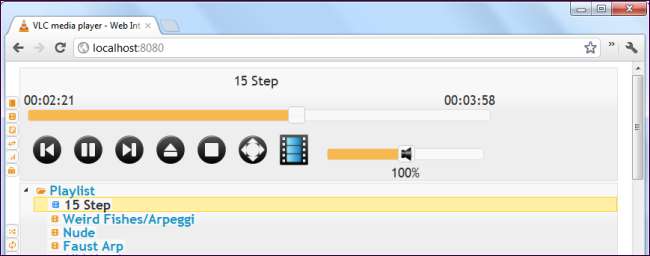
VLCにはWebインターフェイスが含まれており、WebブラウザからVLCプレーヤーにアクセスして、別のデバイスからの再生を制御できます。これは、メディアセンターのPCで特に役立ちます。 VLCは、スマートフォン用のモバイルWebインターフェイスも提供します。
Webインターフェイスはデフォルトでオフになっており、ロックされています。Webサーバーの.hostsファイルを編集する必要があります。そうしないと、VLCは他のデバイスからのすべての着信接続を許可しません。
Webインターフェイスのアクティブ化
Webインターフェイスをアクティブにするには、VLCの[ツール]メニューをクリックして、[設定]を選択します。
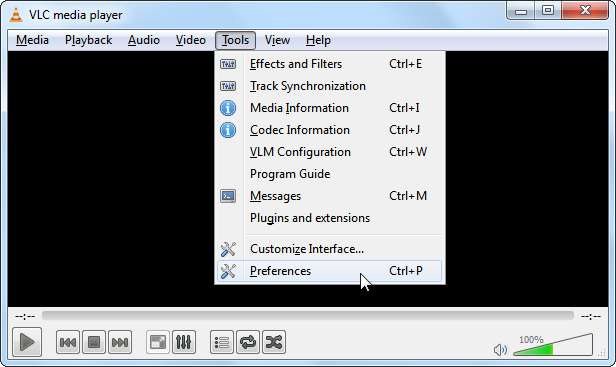
下の[すべて]オプションをクリックします 設定を表示 VLCの詳細設定を表示します。詳細設定のリストを下にスクロールして、 メインインターフェース Interfaceヘッダーの下。
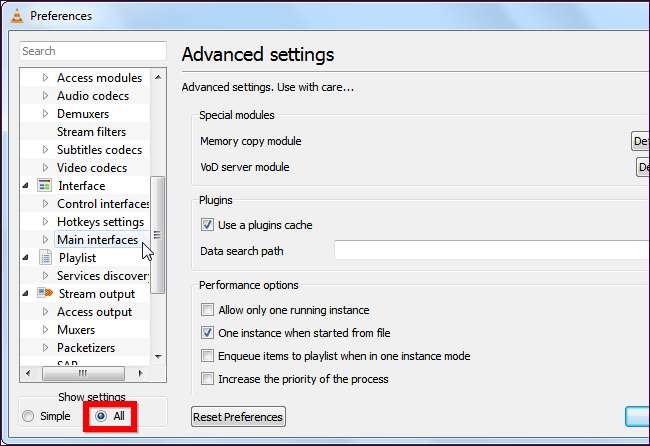
[Web]チェックボックスをクリックして、HTTPインターフェイスを有効にします。
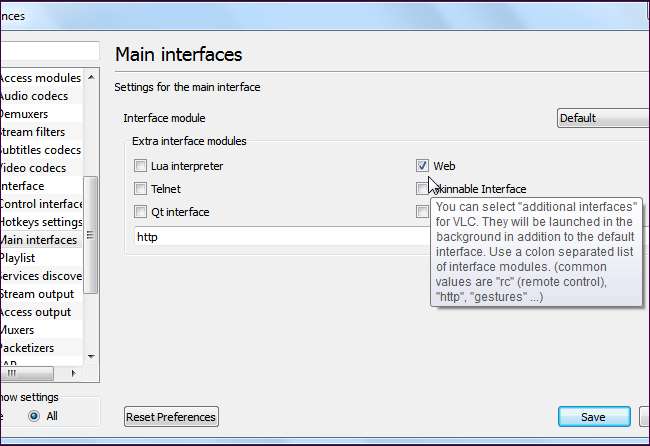
設定を保存し、VLCを再起動します。 VLCを起動するたびに、Webサーバーがバックグラウンドで起動します。Windowsは、再起動時にVLCファイアウォールアクセスを許可するように要求し、Webサーバーが実行中であることを示します。
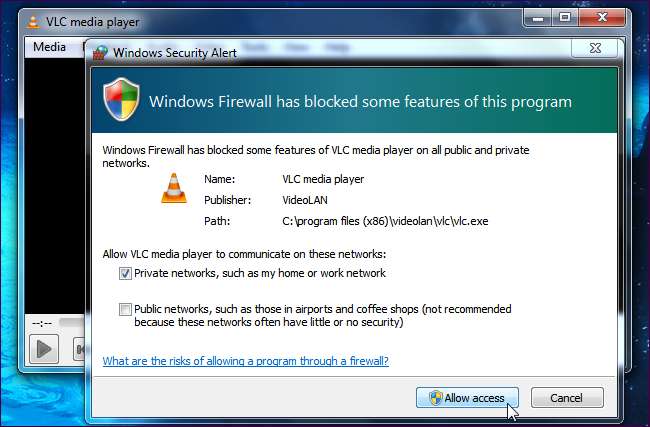
次のリンクをクリックするか、そのアドレスをブラウザに接続して、ローカルコンピュータのVLCWebインターフェイスにアクセスします。 http://localhost-8080.com/
VLC 2.0.1を使用している場合、Webインターフェイスの特定の要素(特にシークバー)が正しく機能しない場合があります。これはバージョン2.0.1のバグであり、2.0.0には存在せず、バージョン2.0.2で修正されています。 VLC 2.0.0には、古いWebインターフェイスに代わる新しいWebインターフェイスが含まれています。将来のバージョンでさらに洗練されたものになることを願っています。
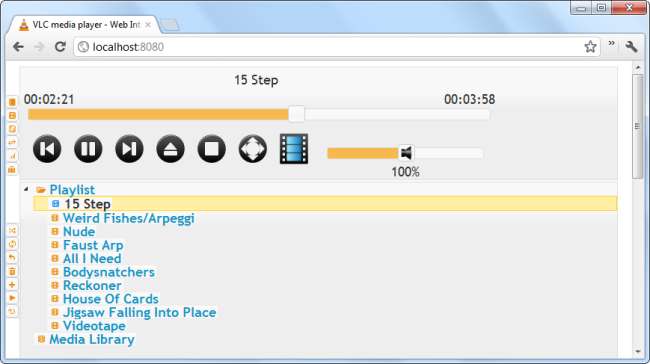
リモートアクセスを許可する
デフォルトでは、ウェブインターフェースは完全にロックダウンされています。ローカルホストに制限されています。つまり、VLCが実行されているマシンからのみアクセスできます。他のデバイスからVLCのHTTPサーバーにアクセスしようとすると、403Forbiddenエラーページが表示されます。
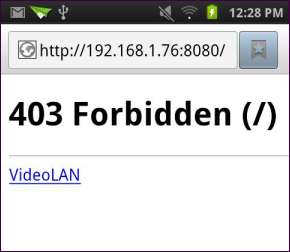
他のコンピューターからのアクセスを許可するには、Webインターフェイスの.hostsファイルを編集する必要があります。このファイルは、さまざまなオペレーティングシステムのさまざまなディレクトリにあります。
- ウィンドウズ – C:\ Program Files(x86)\ VideoLAN \ VLC \ lua \ http(32ビットバージョンのWindowsでは、「ProgramFiles(x86)」の代わりに「ProgramFiles」を使用します。)
- Mac OS X – /あっpぃかちおんs/VLC。あっp/こんてんts/まこS/しゃれ/ぅあ/hっtp/。ほsts
- Linux – /うsr/しゃれ/vlc/ぅあ/hっtp/。ほsts
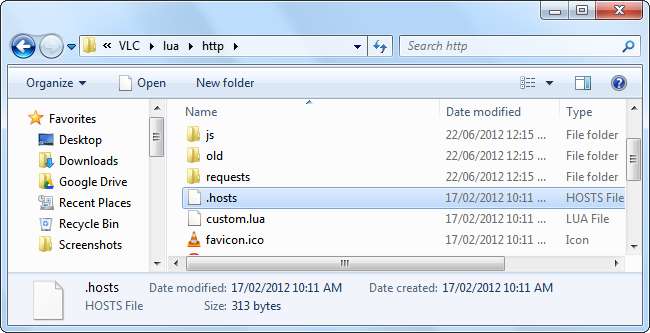
Windowsでこのファイルを編集するには、管理者としてメモ帳または別のテキストエディタを開く必要があります。上記のフォルダを参照し、メモ帳の開いているダイアログで[すべてのファイル]を選択して、.hostsファイルを表示します。
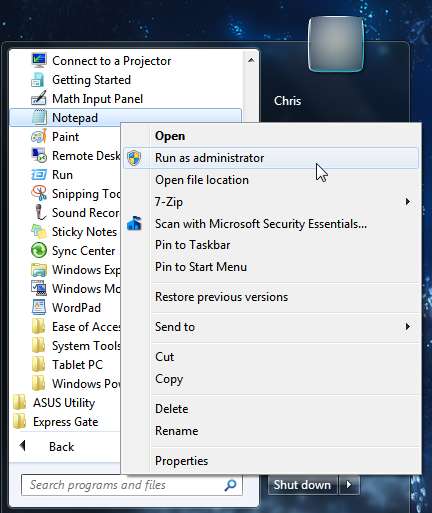
最後の2行のコメントを解除して(行のコメントを解除するには、行の先頭の#を削除して)、すべてのIPアドレスからのアクセスを許可できますが、ファイルにはこれが完全に安全ではないことが記載されています。 IPアドレスの範囲を許可することもできます。または、ここで許可する他の各デバイスのIPアドレスを指定することもできます(各IPアドレスを別々の行に追加します)。
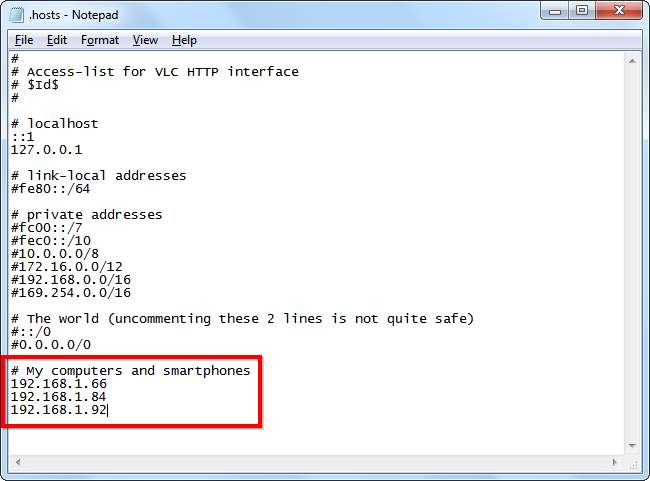
ファイルを保存し、変更を加えた後にVLCを再起動します。
Webインターフェイスの使用
http://123.456.7.89:8080を許可されたコンピューターまたはスマートフォンのWebブラウザーに接続して、VLCのWebインターフェイスを表示します。アドレスの「123.456.7.89」をVLCを実行しているコンピューターのIPアドレスに置き換えます。
コンピュータのIPアドレスを見つける必要がある場合は、コマンドプロンプトウィンドウでipconfigコマンドを使用できます。接続の名前の下にあるIPv4アドレスの行を探します。
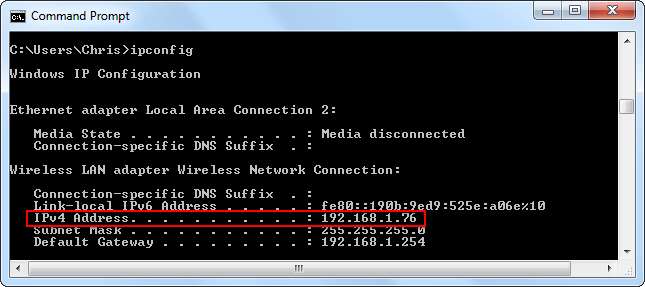
ローカルネットワークではなくインターネット経由でVLCのウェブインターフェースにもアクセスしたい場合は、次のことを行う必要があります。 ルーターの転送ポート 。







